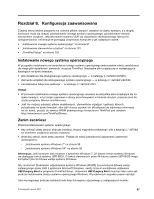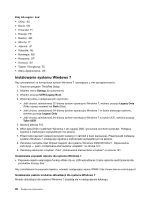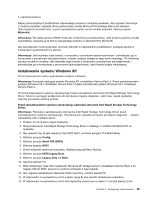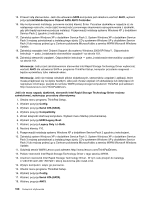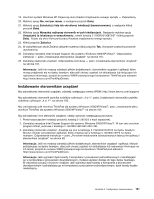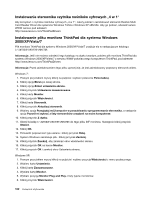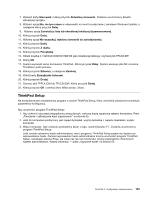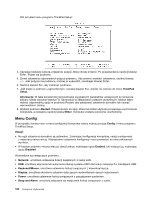Lenovo ThinkPad Edge E325 (Polish) User Guide - Page 120
Instalowanie sterownika czytnika nośników cyfrowych „4 w 1“
 |
View all Lenovo ThinkPad Edge E325 manuals
Add to My Manuals
Save this manual to your list of manuals |
Page 120 highlights
Instalowanie sterownika czytnika nośników cyfrowych „4 w 1" Aby korzystać z czytnika nośników cyfrowych „4 w 1", należy pobrać i zainstalować sterownik Realtek Multi Card Reader Driver dla systemów Windows 7/Vista i Windows XP x86/x64. Aby go pobrać, odwiedź serwis WWW Lenovo pod adresem http://www.lenovo.com/ThinkPadDrivers Instalowanie pliku monitora ThinkPad dla systemu Windows 2000/XP/Vista/7 Plik monitora ThinkPad dla systemu Windows 2000/XP/Vista/7 znajduje się w następującym katalogu: C:\SWTOOLS\DRIVERS\MONITOR. Informacja: Jeśli nie możesz odnaleźć tego katalogu na dysku twardym, pobierz plik monitora ThinkPad dla systemu Windows 2000/XP/Vista/7 z serwisu WWW poświęconego komputerom ThinkPad, pod adresem http://www.lenovo.com/ThinkPadDrivers Informacja: Przed zainstalowaniem tego pliku upewnij się, że jest zainstalowany poprawny sterownik wideo. Windows 7: 1. Prawym przyciskiem myszy kliknij na pulpicie i wybierz polecenie Personalizuj. 2. Kliknij opcję Ekran po lewej stronie. 3. Kliknij opcję Zmień ustawienia ekranu. 4. Kliknij przycisk Ustawienia zaawansowane. 5. Kliknij kartę Monitor. 6. Kliknij przycisk Właściwości. 7. Kliknij kartę Sterownik. 8. Kliknij przycisk Aktualizuj sterownik. 9. Wybierz opcję Przeglądaj mój komputer w poszukiwaniu oprogramowania sterownika, a następnie opcję Pozwól mi wybrać z listy sterowników urządzeń na moim komputerze. 10. Kliknij przycisk Z dysku. 11. Określ ścieżkę C:\SWTOOLS\DRIVERS\MONITOR do tego pliku INF monitora. Następnie kliknij przycisk Otwórz. 12. Kliknij OK. 13. Potwierdź poprawność typu ekranu i kliknij przycisk Dalej. 14. System Windows zainstaluje plik. Kliknij przycisk Zamknij. 15. Kliknij przycisk Zamknij, aby zamknąć okno właściwości ekranu. 16. Kliknij przycisk OK na karcie Monitor. 17. Kliknij przycisk OK i zamknij okno Ustawienia ekranu. Windows XP: 1. Prawym przyciskiem myszy kliknij na pulpicie i wybierz pozycję Właściwości z menu podręcznego. 2. Wybierz kartę Ustawienia. 3. Kliknij kartę Zaawansowane. 4. Wybierz kartę Monitor. 5. Wybierz pozycję Monitor Plug and Play z listy typów monitorów. 6. Kliknij przycisk Właściwości. 102 Podręcznik użytkownika